Aplikacja internetowa Padlet nazywa się "przyjazną dla multimediów, wolnodłonową wiki w czasie rzeczywistym". To znaczy, że jest to puste płótno, na którym można wyrzucać pomysły za pomocą wirtualnej grupy. Każdy uczestnik może zamieścić swoje myśli wraz z plikami, zdjęciami, filmami i linkami, które dotyczą dyskusji.
Powiązane historie
- Jak współpracować przy zadaniach i notatkach online
- Jak korzystać z sesji zdjęciowej Flickr
- Zhakuj wspólną Mapę Google, aby dzielić się opiniami o żywności ze znajomymi
Prowadziłem rozmowę Padleta między mną, mną i mną, używając MacBooka, laptopa z systemem Windows i iPada. Padlet pracował bezbłędnie na każdym urządzeniu. Rzućmy okiem na to, jak to działa.
Aby rozpocząć sesję Padlet, przejdź do jej strony internetowej i kliknij żółty przycisk "Buduj ścianę". To takie proste - nie wymaga rejestracji. Zostaniesz powitany pustym płótnem z paskiem narzędzi biegnącym wzdłuż prawej krawędzi. Aby zaprosić innych do siebie, kliknij przycisk udostępniania po prawej stronie; opcje udostępniania obejmują e-mail, Facebook, Twitter i LinkedIn. W opcjach udostępniania możesz też zrobić zdjęcie ściany, aby udostępnić lub uzyskać kod do umieszczenia na swoim blogu lub stronie.
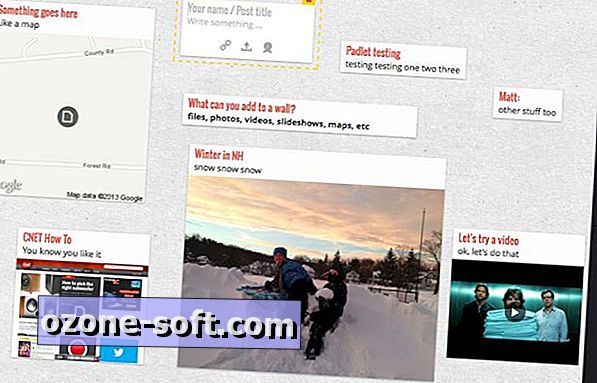
Aby opublikować coś na ścianie, kliknij dwukrotnie w miejscu, w którym chcesz opublikować post. Możesz nadać swojemu wpisowi nagłówek i tekst pomocniczy, a możesz dodać link, przesłać plik lub zrobić zdjęcie za pomocą kamery internetowej. Możesz również przeciągnąć plik ze swojego komputera na ścianę. W przypadku plików dodawanych do Padletu w poście pojawi się miniatura. Kliknięcie na miniaturę otwiera przeglądarkę multimedialną Padlet, w której można przeglądać wszystkie posty i wyświetlać większe obrazy oraz odtwarzać wideo.
Zaznaczanie tekstu w poście powoduje wyświetlenie menu z ograniczonym formatowaniem i możesz przeciągać, aby zmienić położenie lub zmienić rozmiar każdego wpisu. Uczestnicy mogą edytować i usuwać własne posty, a twórca ściany może edytować i usuwać każdy post.
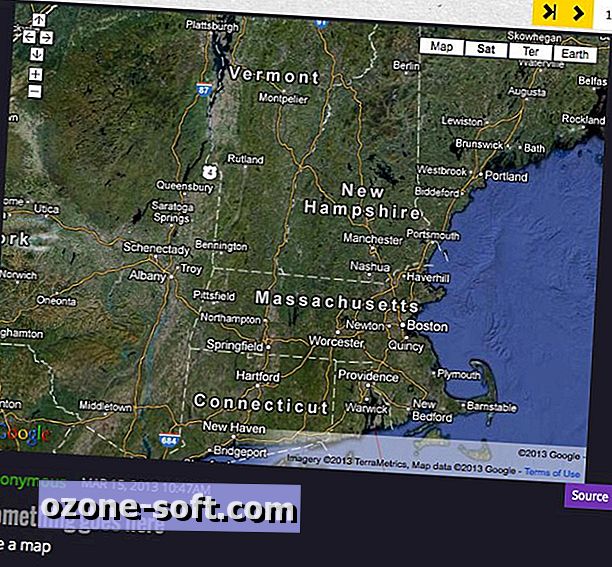
Kliknij przycisk koła zębatego po prawej stronie, aby zmienić wygląd ściany. Możesz wybierać spośród wielu obrazów tła lub przesłać własne, a możesz wybrać domyślny układ dowolnego formularza lub układ Strumień, w którym posty umieszczane są jeden pod drugim. Możesz także ustawić tutaj ustawienia prywatności (publiczne, prywatne, chronione hasłem) i zdecydować, aby moderator zatwierdzał posty, zanim pojawią się na ścianie.
(Via LifeHacker)





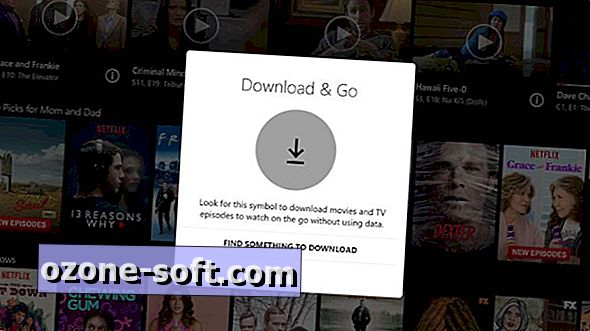







Zostaw Swój Komentarz